العديد من المستخدمين النوافذ تناشد مختلف تعديل uri أو تطبيقات الطرف الثالث لتخصيص نظام التشغيل حسب التفضيلات. بينما يفضل البعض منهم الإضافة عناصر الديكور (بدءا من ورق الجدران حتى ساعة الأداة أو حزمة الجلد أوري)، هناك أيضًا عدد كافٍ من المستخدمين الذين يفضلون مظهرًا أكثر أناقة الحد الأدنى. إذا كنت تنتمي إلى الفئة الثانية، وتفضل أن يكون النظام ذو جانب بسيط، فما يلي قرص سوف يجذب انتباهك بالتأكيد: عرض الاختصارات على سطح المكتب بدون أسماء (ملصق).
عادة على سطح المكتب نحن فقط نحتفظ اختصار uri بواسطة التطبيقات والتي نستخدمها بشكل متكرر، مما يعني أننا نعرفها جيدًا بالفعل أيقونات لكل تطبيق على حدة، ولا نحتاج بالضرورة إلى اسمه للتمييز. لكن Microsoft، على الرغم من أنه يسمح إعادة تسمية الاختصارات (أو أ الملفات بشكل عام)، لا يقدم خيارًا لذلك يمسح مع كل شيء أسماء هم. إذا كنت تريد تبسيط ظهور الاختصارات من سطح المكتب ويندوز حذف أسمائهم، يمكنك القيام بذلك عن طريق اتباع الإرشادات أدناه.
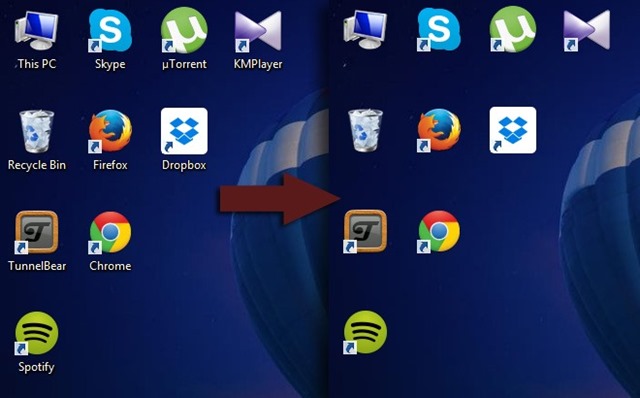
كيف نقوم بحذف أسماء الاختصارات المعروضة على سطح المكتب؟
- انقر بزر الماوس الأيمن على أحد اختصارات معروض على سطح المكتب واختيار إعادة تسمية من القائمة المعروضة
- ثم اضغط على المفتاح البديل واكتب الرقم 255 (أثناء الضغط على المفتاح البديل الضغط) باستخدام لوحة المفاتيح الرقمية معروضة في يمين ((لا تعمل الحيلة مع المفاتيح الرقمية المعروضة أعلى لوحة المفاتيح; إذا لم يكن لديك لوحة رقمية بشكل منفصل على لوحة المفاتيح، اضغط على المفتاح نوملوك للتنشيط المفاتيح العددية من الجانب الأيمن)
- بعد دخول الجمع البديل + 255، يضعط يدخل وسوف تلاحظ ذلك سوف يختفي اسم الاختصار (بالنسبة لبعض الاختصارات، من الممكن عرض رسالة الخطأ تم رفض الوصول إلى الملف؛ ببساطة انقر فوق يكمل لحذف أسمائهم)
- اعتمادا على عدد الاختصارات الموجودة على سطح المكتب لديك والتي تريد حذف أسمائها، سيتعين عليك استخدام مجموعة المفاتيح البديل + 255 على النحو التالي: للاختصار الأول مرة واحدة، للاختصار الثاني مرتين، للاختصار الثالث ثلاث مرات، وما إلى ذلك (وهذا لأن المجموعة البديل + 255 انها عمليا واحدة حرف فارغ، مرة أخرى النوافذ لا يسمح باستخدام نفس الاسم لعدة ملفات تقع في نفس مجلد/مدير)
إعدادات التخفي - كيفية إزالة أسماء الاختصارات على سطح مكتب Windows
